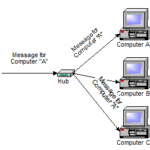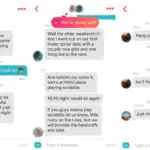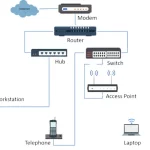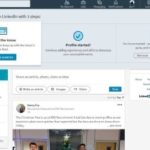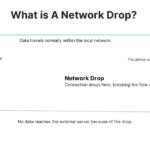Facebook es una de las mayores, si no la mayor, red social del mundo. Han creado una aplicación móvil de Facebook que está hecha específicamente para dispositivos móviles y que funciona de maravilla.
El único problema real es que cuando se utiliza la aplicación móvil en lugar de la versión de escritorio del sitio, en realidad se está perdiendo parte de la funcionalidad y las características que Facebook tiene en la versión de escritorio y no en la versión móvil.
Aunque intente acceder a Facebook en su navegador web en su Android, seguirá siendo redirigido a la versión móvil de Facebook y no podrá utilizar todas las funciones que la versión de escritorio le permite utilizar.
Facebook dice que hacen esto para que puedan ajustar mejor tu experiencia a ti y al dispositivo que estás usando. También dicen que si estás usando un dispositivo móvil puede que no estés usando una conexión a Internet de alta velocidad, por lo tanto la experiencia que tienes en la versión de escritorio no estaría a la altura de sus estándares, o posiblemente de los tuyos.
Tu navegador web Google Chrome
1. Abre tu navegador web Google Chrome que tiene un icono de una esfera roja, amarilla, verde y azul en tu pantalla de inicio o en el cajón de aplicaciones
2. Ahora, toca el botón de menú de los Tres Puntos Verticales en la esquina superior derecha de la página del navegador para abrir un menú desplegable
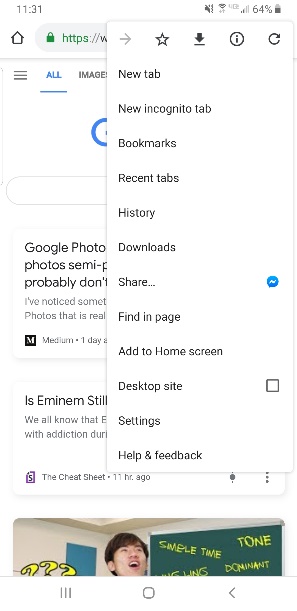
>
3. Toca la casilla de verificación Sitio de escritorio para que tu navegador sólo muestre las versiones de escritorio de los sitios web.
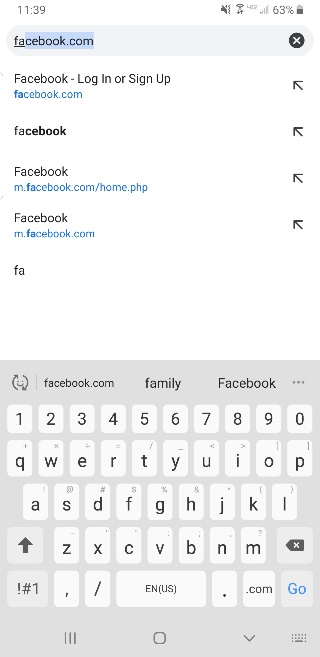
>
4. A continuación, debes escribir facebook.com en la barra de direcciones de la parte superior de tu navegador y tocar el botón Go en la esquina inferior derecha de tu teclado
5. Es posible que tengas que iniciar sesión en tu cuenta de Facebook escribiendo tu dirección de correo electrónico o número de teléfono móvil y tu contraseña
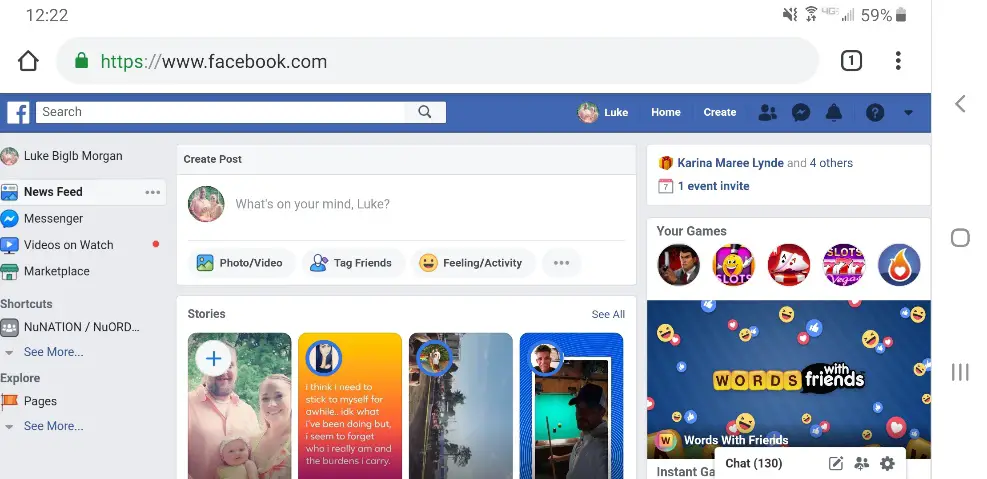
>
6. La versión de escritorio de Facebook aparecerá bastante pequeña y difícil de ver y leer. Para ayudar con este problema asegúrate de tener habilitada la pantalla apaisada en tu teléfono o tableta para que puedas ver la versión de escritorio un poco más grande y clara
También puedes acceder a la versión de escritorio usando este mismo método, pero cambiando los pasos 3 y 4 alrededor. Ya puedes estar en el sitio móvil y cambiar tu configuración y tu navegador abrirá la versión de escritorio de Facebook.
Tu navegador web Mozilla Firefox
1. Abre el navegador web Mozilla Firefox en tu teléfono o tableta Android que parece un zorro rojo y naranja envuelto en un globo azul desde tu pantalla de inicio o desde el cajón de aplicaciones
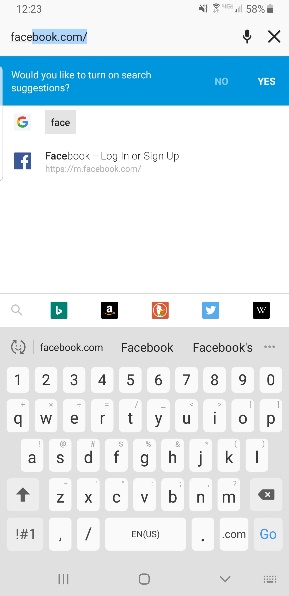
>
2. Escriba facebook.com en su barra de direcciones en la parte superior de su navegador. Esto te llevará a la versión móvil del sitio
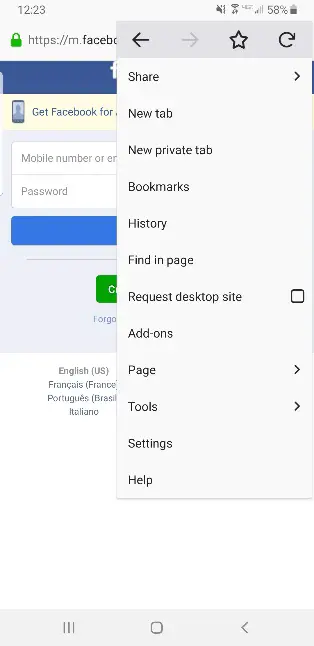
>
3. Ahora, toca el botón de menú de los Tres Puntos Verticales en la esquina superior derecha de la página del navegador para abrir un menú desplegable
4. Pulse en la casilla de verificación Solicitar sitio de escritorio para acceder a la versión de escritorio de Facebook
5. Es posible que tengas que iniciar sesión en tu cuenta de Facebook escribiendo tu dirección de correo electrónico o número de teléfono móvil y tu contraseña
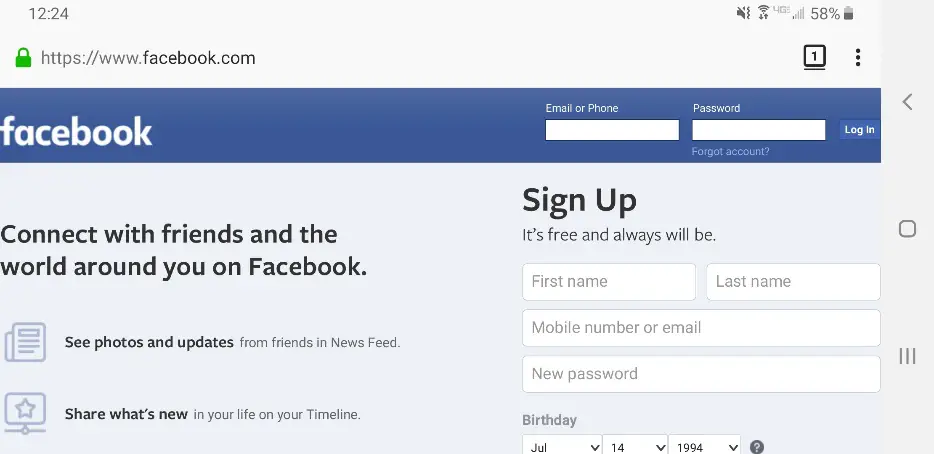
>
6. Al igual que el navegador web Google Chrome, la versión de escritorio de Facebook aparecerá más bien pequeña y difícil de ver y leer. Para ayudar con este problema, asegúrate de tener habilitada la pantalla apaisada en tu teléfono o tableta para que puedas ver la versión de escritorio de Facebook un poco más grande y clara
Cualquier navegador web
1. Abre cualquier navegador web que prefieras usar desde tu pantalla de inicio o el cajón de aplicaciones
2. Una vez que tengas el navegador abierto, escribe esta URL exactamente- http://www.facebook.com/home.php
3. Esto te llevará al sitio móvil si aún no has iniciado sesión en tu cuenta de Facebook.
4. Una vez que te conectes con tu dirección de correo electrónico o número de teléfono móvil y contraseña, debería llevarte a la versión completa de escritorio de Facebook y podrás disfrutar de todas las funciones y características que tiene para ofrecer